USB'nin Bozuk Olduğu Nasıl Anlaşılır?
Günümüzde bilgisayar ve elektronik cihazların vazgeçilmezi olan USB bellekler, veri taşımak, yedeklemek veya cihazları bağlamak için sıkça kullanılır. Ancak zamanla USB’lerde çeşitli problemler ortaya çıkabilir. USB’nin bozuk olduğunu anlamak bazen zor olabilir. Bu makalede, USB'nin arızalı olduğunu gösteren işaretler, bozuk USB tespit yöntemleri ve sıkça sorulan soruların cevaplarıyla bu konuda detaylı bilgi sunulacaktır.
USB’nin Bozuk Olduğunu Gösteren Belirtiler
1. Bilgisayar USB’yi Tanımıyor
USB belleği bilgisayara taktığınızda herhangi bir uyarı sesi gelmez veya cihaz listesinde görünmezse, USB’nin fiziksel veya elektronik bir arızası olabilir.
2. Veri Aktarımı Sırasında Hatalar
Dosya kopyalama işlemi başlıyor ama sık sık hata veriyor, dosyalar kısmen kopyalanıyor ya da “Dosya kopyalama tamamlanamadı” şeklinde hata mesajları alıyorsanız USB'de bad sector (bozuk alanlar) oluşmuş olabilir.
3. USB Bellekye Erişim Sorunu
USB’ye erişmeye çalıştığınızda “Disk erişimi engellendi”, “Disk biçimlendirilmedi” veya “Erişim reddedildi” gibi uyarılar çıkıyorsa, dosya sistemi zarar görmüş olabilir.
4. Fiziksel Hasarlar
USB’nin bağlantı ucu kırık, eğri veya paslanmışsa, fiziksel bağlantı sorunları ortaya çıkar. Bu da USB'nin çalışmamasına veya sık sık bağlantı kopmasına neden olur.
5. USB Performansının Düşmesi
Normalde hızlı olan veri aktarımı çok yavaş gerçekleşiyorsa, USB’nin hafızasında hasar oluşmuş olabilir.
6. USB’nin Isınması
USB kullanım sırasında aşırı ısınıyor, dokunduğunuzda sıcaklığı artıyorsa elektronik komponentlerinde sorun olabilir.
USB’nin Bozuk Olduğunu Doğrulama Yöntemleri
1. Farklı Cihazlarda Deneme
USB belleği başka bir bilgisayara veya cihaza takarak test edin. Başka cihazlarda da tanınmıyorsa sorun USB’de demektir.
2. Disk Yönetimi ve Aygıt Yöneticisi Kontrolü
Windows’ta “Disk Yönetimi” bölümünden USB’nin listelenip listelenmediği kontrol edilir. Tanınıyor ama biçimlendirilmemiş ya da RAW olarak görünüyorsa dosya sistemi zarar görmüştür. Aygıt Yöneticisi’nde USB cihazı sarı ünlem işareti ile gösteriliyorsa sürücü veya donanım sorunu vardır.
3. CHKDSK Komutu ile Tarama
Komut istemine “chkdsk X: /f /r” komutunu (X USB sürücünüzün harfi) girerek USB’deki hatalar tespit edilip düzeltilebilir. Eğer bu işlem başarısız oluyorsa USB ciddi hasarlı demektir.
4. Üçüncü Parti Yazılımlar
USB için özel olarak geliştirilen veri kurtarma ve tarama programları (Recuva, EaseUS, H2testw) kullanarak USB’nin fiziksel ya da mantıksal bozukluğu tespit edilebilir.
USB Bozukluğu Hakkında Sıkça Sorulan Sorular
[Soru] USB’nin bozuk olup olmadığını nasıl kesin olarak anlayabilirim?
[Cevap] USB’nin bilgisayar tarafından hiç tanınmaması, Disk Yönetimi’nde görünmemesi veya CHKDSK taramasında ciddi hatalar çıkması kesin işaretlerdir. Fiziksel hasar da genellikle kesin bozukluk belirtisidir.
[Soru] USB cihazım bağlanıyor ama içindeki dosyaları göremiyorum. Ne yapmalıyım?
[Cevap] Dosya sistemi zarar görmüş olabilir. Disk Yönetimi’nde USB’nin durumunu kontrol edin, biçimlendirilmemiş veya RAW görünüyorsa veri kurtarma programları ile dosyalarınızı yedekleyip USB’yi biçimlendirin.
[Soru] USB bağlandığında sürekli kopuyor, neden?
[Cevap] Fiziksel temas sorunları olabilir. USB ucu veya port hasarlı, kirli ya da gevşek olabilir. Farklı portlarda test edin, gerekirse USB’yi değiştirin.
[Soru] USB belleğim çalışıyor ama dosyalar açılmıyor veya hata veriyor.
[Cevap] Dosyalar bozulmuş olabilir veya virüs bulaşmış olabilir. Antivirüs taraması yapın, dosyalar zarar görmüşse veri kurtarma yazılımlarını deneyin.
[Soru] USB cihazım hiç açılmıyor, ışığı yanmıyor. Bu ne anlama gelir?
[Cevap] USB belleğin güç kaynağına bağlanmaması ya da iç donanım arızası anlamına gelir. USB’nizin içindeki elektronik devreler zarar görmüş olabilir.
USB Bozukluğunu Önlemek İçin Öneriler
- USB’yi çıkarırken “Güvenle Kaldır” seçeneğini kullanmak, veri yazımı sırasında ani çıkarma kaynaklı hataları önler.
- USB’yi yüksek sıcaklıklardan ve fiziksel darbelerden koruyun.
- Düzenli antivirüs taraması yaparak virüs kaynaklı sorunları engelleyin.
- Mümkünse yüksek kaliteli, markalı USB cihazlar kullanın.
- USB belleği uzun süre dolu tutmayın, zaman zaman dosyaları yedekleyin.
Sonuç
USB’nin bozuk olduğunu anlamak için birçok işaret ve yöntem vardır. Bilgisayarın USB’yi tanımaması, dosya hataları, erişim problemleri, fiziksel hasarlar ve performans düşüklüğü başlıca belirtilerdir. Disk yönetimi araçları, CHKDSK komutu ve üçüncü parti yazılımlar ile sorun tespit edilebilir. Bu belirtiler ortaya çıktığında hızlı müdahale ile veri kaybı önlenebilir. USB cihazlar doğru kullanıldığında uzun süre sağlıklı çalışır, bu yüzden kullanım alışkanlıkları da önem taşır.
Günümüzde bilgisayar ve elektronik cihazların vazgeçilmezi olan USB bellekler, veri taşımak, yedeklemek veya cihazları bağlamak için sıkça kullanılır. Ancak zamanla USB’lerde çeşitli problemler ortaya çıkabilir. USB’nin bozuk olduğunu anlamak bazen zor olabilir. Bu makalede, USB'nin arızalı olduğunu gösteren işaretler, bozuk USB tespit yöntemleri ve sıkça sorulan soruların cevaplarıyla bu konuda detaylı bilgi sunulacaktır.
USB’nin Bozuk Olduğunu Gösteren Belirtiler
1. Bilgisayar USB’yi Tanımıyor
USB belleği bilgisayara taktığınızda herhangi bir uyarı sesi gelmez veya cihaz listesinde görünmezse, USB’nin fiziksel veya elektronik bir arızası olabilir.
2. Veri Aktarımı Sırasında Hatalar
Dosya kopyalama işlemi başlıyor ama sık sık hata veriyor, dosyalar kısmen kopyalanıyor ya da “Dosya kopyalama tamamlanamadı” şeklinde hata mesajları alıyorsanız USB'de bad sector (bozuk alanlar) oluşmuş olabilir.
3. USB Bellekye Erişim Sorunu
USB’ye erişmeye çalıştığınızda “Disk erişimi engellendi”, “Disk biçimlendirilmedi” veya “Erişim reddedildi” gibi uyarılar çıkıyorsa, dosya sistemi zarar görmüş olabilir.
4. Fiziksel Hasarlar
USB’nin bağlantı ucu kırık, eğri veya paslanmışsa, fiziksel bağlantı sorunları ortaya çıkar. Bu da USB'nin çalışmamasına veya sık sık bağlantı kopmasına neden olur.
5. USB Performansının Düşmesi
Normalde hızlı olan veri aktarımı çok yavaş gerçekleşiyorsa, USB’nin hafızasında hasar oluşmuş olabilir.
6. USB’nin Isınması
USB kullanım sırasında aşırı ısınıyor, dokunduğunuzda sıcaklığı artıyorsa elektronik komponentlerinde sorun olabilir.
USB’nin Bozuk Olduğunu Doğrulama Yöntemleri
1. Farklı Cihazlarda Deneme
USB belleği başka bir bilgisayara veya cihaza takarak test edin. Başka cihazlarda da tanınmıyorsa sorun USB’de demektir.
2. Disk Yönetimi ve Aygıt Yöneticisi Kontrolü
Windows’ta “Disk Yönetimi” bölümünden USB’nin listelenip listelenmediği kontrol edilir. Tanınıyor ama biçimlendirilmemiş ya da RAW olarak görünüyorsa dosya sistemi zarar görmüştür. Aygıt Yöneticisi’nde USB cihazı sarı ünlem işareti ile gösteriliyorsa sürücü veya donanım sorunu vardır.
3. CHKDSK Komutu ile Tarama
Komut istemine “chkdsk X: /f /r” komutunu (X USB sürücünüzün harfi) girerek USB’deki hatalar tespit edilip düzeltilebilir. Eğer bu işlem başarısız oluyorsa USB ciddi hasarlı demektir.
4. Üçüncü Parti Yazılımlar
USB için özel olarak geliştirilen veri kurtarma ve tarama programları (Recuva, EaseUS, H2testw) kullanarak USB’nin fiziksel ya da mantıksal bozukluğu tespit edilebilir.
USB Bozukluğu Hakkında Sıkça Sorulan Sorular
[Soru] USB’nin bozuk olup olmadığını nasıl kesin olarak anlayabilirim?
[Cevap] USB’nin bilgisayar tarafından hiç tanınmaması, Disk Yönetimi’nde görünmemesi veya CHKDSK taramasında ciddi hatalar çıkması kesin işaretlerdir. Fiziksel hasar da genellikle kesin bozukluk belirtisidir.
[Soru] USB cihazım bağlanıyor ama içindeki dosyaları göremiyorum. Ne yapmalıyım?
[Cevap] Dosya sistemi zarar görmüş olabilir. Disk Yönetimi’nde USB’nin durumunu kontrol edin, biçimlendirilmemiş veya RAW görünüyorsa veri kurtarma programları ile dosyalarınızı yedekleyip USB’yi biçimlendirin.
[Soru] USB bağlandığında sürekli kopuyor, neden?
[Cevap] Fiziksel temas sorunları olabilir. USB ucu veya port hasarlı, kirli ya da gevşek olabilir. Farklı portlarda test edin, gerekirse USB’yi değiştirin.
[Soru] USB belleğim çalışıyor ama dosyalar açılmıyor veya hata veriyor.
[Cevap] Dosyalar bozulmuş olabilir veya virüs bulaşmış olabilir. Antivirüs taraması yapın, dosyalar zarar görmüşse veri kurtarma yazılımlarını deneyin.
[Soru] USB cihazım hiç açılmıyor, ışığı yanmıyor. Bu ne anlama gelir?
[Cevap] USB belleğin güç kaynağına bağlanmaması ya da iç donanım arızası anlamına gelir. USB’nizin içindeki elektronik devreler zarar görmüş olabilir.
USB Bozukluğunu Önlemek İçin Öneriler
- USB’yi çıkarırken “Güvenle Kaldır” seçeneğini kullanmak, veri yazımı sırasında ani çıkarma kaynaklı hataları önler.
- USB’yi yüksek sıcaklıklardan ve fiziksel darbelerden koruyun.
- Düzenli antivirüs taraması yaparak virüs kaynaklı sorunları engelleyin.
- Mümkünse yüksek kaliteli, markalı USB cihazlar kullanın.
- USB belleği uzun süre dolu tutmayın, zaman zaman dosyaları yedekleyin.
Sonuç
USB’nin bozuk olduğunu anlamak için birçok işaret ve yöntem vardır. Bilgisayarın USB’yi tanımaması, dosya hataları, erişim problemleri, fiziksel hasarlar ve performans düşüklüğü başlıca belirtilerdir. Disk yönetimi araçları, CHKDSK komutu ve üçüncü parti yazılımlar ile sorun tespit edilebilir. Bu belirtiler ortaya çıktığında hızlı müdahale ile veri kaybı önlenebilir. USB cihazlar doğru kullanıldığında uzun süre sağlıklı çalışır, bu yüzden kullanım alışkanlıkları da önem taşır.